-
 Bitcoin
Bitcoin $114200
-0.34% -
 Ethereum
Ethereum $3651
2.71% -
 XRP
XRP $3.033
1.16% -
 Tether USDt
Tether USDt $0.0000
-0.02% -
 BNB
BNB $761.6
1.02% -
 Solana
Solana $167.7
2.82% -
 USDC
USDC $0.0000
0.00% -
 TRON
TRON $0.3338
1.60% -
 Dogecoin
Dogecoin $0.2063
2.25% -
 Cardano
Cardano $0.7469
1.33% -
 Hyperliquid
Hyperliquid $38.41
0.55% -
 Stellar
Stellar $0.4046
-1.76% -
 Sui
Sui $3.487
-0.31% -
 Chainlink
Chainlink $16.77
0.85% -
 Bitcoin Cash
Bitcoin Cash $565.5
2.38% -
 Hedera
Hedera $0.2440
-2.46% -
 Avalanche
Avalanche $22.75
3.88% -
 Ethena USDe
Ethena USDe $1.001
-0.02% -
 Litecoin
Litecoin $121.8
9.57% -
 UNUS SED LEO
UNUS SED LEO $8.997
0.15% -
 Toncoin
Toncoin $3.358
-4.69% -
 Shiba Inu
Shiba Inu $0.00001233
0.17% -
 Uniswap
Uniswap $9.748
4.33% -
 Polkadot
Polkadot $3.665
1.12% -
 Monero
Monero $301.0
-3.45% -
 Dai
Dai $0.0000
0.00% -
 Bitget Token
Bitget Token $4.359
0.14% -
 Cronos
Cronos $0.1382
5.63% -
 Pepe
Pepe $0.00001050
-0.39% -
 Aave
Aave $261.2
-1.06%
Comment afficher les enregistrements de transaction sur gate.io? Tutoriel de requête de commande historique
Pour afficher les enregistrements de transaction sur gate.io, connectez-vous, accédez à "Wallet"> "Historique des transactions" et cliquez sur des transactions spécifiques pour des informations détaillées.
Jun 14, 2025 at 05:56 pm
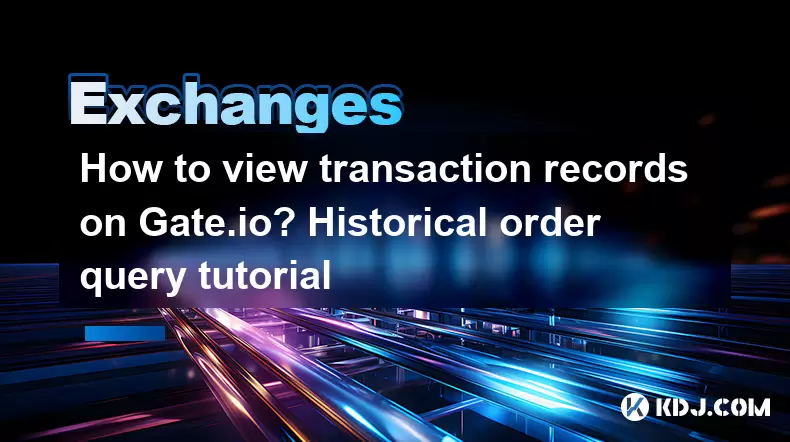
Lorsque vous vous engagez avec des échanges de crypto-monnaie comme Gate.io, l'une des compétences essentielles que vous avez besoin pour maîtriser est de consulter vos enregistrements de transaction et vos requêtes de commande historiques. Ce guide vous guidera à travers le processus détaillé de la façon d'accéder et d'interpréter l'historique des transactions et les détails de votre commande sur gate.io, en vous assurant de bien comprendre vos activités de trading.
Accéder à votre compte gate.io
Avant de pouvoir afficher vos enregistrements de transaction, vous devez vous assurer que vous êtes connecté à votre compte Gate.io. Si vous n'êtes pas encore inscrit, vous devrez d'abord créer un compte. Voici comment se connecter:
- Accédez au site Web Gate.io et cliquez sur le bouton «Connectez-vous» dans le coin supérieur droit de la page.
- Entrez votre adresse e-mail et votre mot de passe que vous avez utilisé pour enregistrer votre compte.
- Si vous avez activé l'authentification à deux facteurs (2FA) , entrez le code généré par votre application Authenticatrice ou reçu via SMS.
- Cliquez sur «Connexion» pour accéder à votre compte.
Navigation vers la page de l'historique des transactions
Une fois que vous êtes connecté, vous pouvez accéder à l'historique de votre transaction via quelques étapes simples:
- Survolez l'onglet 'Wallet' dans la barre de navigation supérieure et sélectionnez «Historique des transactions» dans le menu déroulant.
- Vous serez dirigé vers une page qui répertorie toutes vos transactions, y compris les dépôts, les retraits et les transferts internes.
Affichage des enregistrements de transaction détaillés
Sur la page de l'historique des transactions, vous verrez une liste de vos transactions. Chaque entrée comprend des informations clés telles que la date, le type de transaction, la devise et le montant. Voici comment afficher des enregistrements plus détaillés:
- Cliquez sur une transaction spécifique pour ouvrir une vue détaillée. Cela vous montrera plus d'informations telles que l'ID de transaction, le statut et tous les frais associés.
- Utilisez la fonction de recherche en haut de la page pour filtrer les transactions par plage de dates, devises ou type si vous recherchez des enregistrements spécifiques.
Accéder aux requêtes de commande historiques
Pour voir vos requêtes de commande historique, suivez ces étapes:
- Survolez l'onglet «Trade» dans la barre de navigation supérieure et sélectionnez «History» dans le menu déroulant.
- Vous serez emmené sur une page affichant toutes vos commandes passées, y compris les ordres ouverts et fermés.
Comprendre les détails de la commande
Sur la page de l'historique des commandes, vous verrez une liste complète de vos commandes. Chaque entrée de commande comprend des détails tels que l'ID de commande, la paire de trading, le type de commande (limite ou le marché), le prix, le montant et le statut. Voici comment approfondir les ordres spécifiques:
- Cliquez sur une commande pour voir une ventilation détaillée. Cela comprendra l'heure exacte de la commande, tout remplissage partiel et les détails de l'exécution finale.
- Utilisez les filtres en haut de la page pour trier les commandes par date, paire de trading ou statut pour trouver rapidement les informations dont vous avez besoin.
Exportation de données de transaction et de commande
Gate.io vous permet d'exporter votre transaction et de commande des données pour une analyse ou une tenue de registres plus approfondie. Voici comment le faire:
- Sur la page de l'historique des transactions ou de l'historique des commandes , recherchez le bouton «Exporter», généralement situé en haut à droite de la table.
- Cliquez sur «Exporter» et sélectionnez le format que vous préférez, tel que CSV ou Excel.
- Choisissez la plage de dates pour les données que vous souhaitez exporter.
- Cliquez sur «Confirmer» pour initier le processus d'exportation. Vous recevrez un e-mail avec un lien de téléchargement une fois l'exportation terminée.
Interprétation des données de transaction et de commande
La compréhension de vos données de transaction et de commande est cruciale pour gérer efficacement votre portefeuille de crypto-monnaie. Voici quelques conseils pour interpréter les données:
- Regardez le type de transaction pour comprendre s'il s'agissait d'un dépôt, d'un retrait ou d'un transfert interne.
- Vérifiez l'état de vos commandes pour voir s'ils ont été entièrement exécutés, partiellement remplis ou annulés.
- Surveillez les frais associés à chaque transaction et l'ordre pour suivre vos frais de négociation.
- Analysez le prix et le montant de vos commandes pour évaluer vos performances et stratégies commerciales.
Questions fréquemment posées
Q1: Puis-je afficher les enregistrements de transaction pour des crypto-monnaies spécifiques uniquement sur gate.io?
A1: Oui, vous pouvez filtrer vos enregistrements de transaction par des crypto-monnaies spécifiques. Sur la page de l'historique des transactions, utilisez la fonction de recherche pour saisir la devise que vous souhaitez afficher et la page affichera uniquement les transactions liées à cette devise.
Q2: Combien de temps gate.io conserve l'historique des transactions et des commandes?
A2: Gate.io conserve l'historique des transactions et des commandes pendant une période significative, généralement plusieurs années. Cependant, c'est toujours une bonne pratique d'exporter périodiquement vos données pour vos dossiers.
Q3: Est-il possible d'afficher les enregistrements de transaction de mon appareil mobile sur gate.io?
A3: Oui, vous pouvez accéder à vos enregistrements de transaction sur l'application mobile Gate.io. Connectez-vous simplement à l'application, accédez à la section «Wallet» et sélectionnez «History de transaction» pour afficher vos enregistrements.
Q4: Puis-je voir qui était la contrepartie dans mes métiers sur gate.io?
A4: Gate.io ne fournit pas d'informations sur la contrepartie de vos métiers pour des raisons de confidentialité et de sécurité. Vous ne pouvez voir que vos propres détails de commande et de transaction.
Clause de non-responsabilité:info@kdj.com
Les informations fournies ne constituent pas des conseils commerciaux. kdj.com n’assume aucune responsabilité pour les investissements effectués sur la base des informations fournies dans cet article. Les crypto-monnaies sont très volatiles et il est fortement recommandé d’investir avec prudence après une recherche approfondie!
Si vous pensez que le contenu utilisé sur ce site Web porte atteinte à vos droits d’auteur, veuillez nous contacter immédiatement (info@kdj.com) et nous le supprimerons dans les plus brefs délais.
-
 ACOLYT Échangez maintenant
ACOLYT Échangez maintenant$480
19599121.88%
-
 MYX Échangez maintenant
MYX Échangez maintenant$0.5763
173.16%
-
 RYU Échangez maintenant
RYU Échangez maintenant$0.0...01037
111.71%
-
 ILV Échangez maintenant
ILV Échangez maintenant$22
75.89%
-
 MAGIC Échangez maintenant
MAGIC Échangez maintenant$0.2648
47.89%
-
 NEIRO Échangez maintenant
NEIRO Échangez maintenant$0.1546
35.53%
- Velo Universe, Dex et Defi Security: naviguer dans l'avenir du trading décentralisé
- 2025-08-05 09:25:13
- Le portefeuille Bitget révolutionne Solana avec des transactions sans gaz: une nouvelle ère pour Defi
- 2025-08-05 09:25:13
- Ozak Ai, Boom crypto et potentiel de retour sur investissement: est-ce la prochaine grande chose?
- 2025-08-05 09:25:24
- Les ETF de Solana et la poursuite de tous les temps High: Sol est-il défini sur Soar?
- 2025-08-05 09:25:24
- Brian Armstrong de Coinbase et l'art de l'œuvre concentrée: une plongée profonde
- 2025-08-05 09:25:30
- Prédiction des prix uniswap: inversion haussière à l'horizon?
- 2025-08-05 09:25:30
Connaissances connexes

Comment définir et gérer des alertes sur l'application Gemini?
Aug 03,2025 at 11:00am
Comprendre le système d'alerte de l'application Gemini L' application Gemini offre aux utilisateurs un moyen puissant de rester informé de...

Comment utiliser l'application mobile Gemini pour échanger en déplacement?
Aug 04,2025 at 09:14am
Configuration de l'application mobile Gemini Pour commencer à échanger en déplacement à l'aide de l' application mobile Gemini , la premiè...

Que faire si vous avez oublié votre mot de passe Gemini?
Aug 04,2025 at 03:42am
Comprendre le rôle des mots de passe dans les comptes Gemini Lorsque vous utilisez des Gemini , une plate-forme d'échange de crypto-monnaie réglem...

Quels sont les flux WebSocket disponibles auprès de l'API Gemini?
Aug 03,2025 at 07:43pm
Présentation des flux de gèle Webnile Web L' API Gemini fournit des données de marché en temps réel via ses flux WebSocket , permettant aux dévelo...

Comment commencer avec l'API Gemini?
Aug 05,2025 at 12:35pm
Comprendre l'API Gemini et son but L' API Gemini est une interface puissante fournie par les Gémeaux d'échange de crypto-monnaie, permetta...

Comment retirer l'USD des Gémeaux à votre compte bancaire?
Aug 04,2025 at 11:01am
Comprendre les retraits Gémeaux et USD Gemini est une plate-forme d'échange de crypto-monnaie réglementée qui permet aux utilisateurs d'achete...

Comment définir et gérer des alertes sur l'application Gemini?
Aug 03,2025 at 11:00am
Comprendre le système d'alerte de l'application Gemini L' application Gemini offre aux utilisateurs un moyen puissant de rester informé de...

Comment utiliser l'application mobile Gemini pour échanger en déplacement?
Aug 04,2025 at 09:14am
Configuration de l'application mobile Gemini Pour commencer à échanger en déplacement à l'aide de l' application mobile Gemini , la premiè...

Que faire si vous avez oublié votre mot de passe Gemini?
Aug 04,2025 at 03:42am
Comprendre le rôle des mots de passe dans les comptes Gemini Lorsque vous utilisez des Gemini , une plate-forme d'échange de crypto-monnaie réglem...

Quels sont les flux WebSocket disponibles auprès de l'API Gemini?
Aug 03,2025 at 07:43pm
Présentation des flux de gèle Webnile Web L' API Gemini fournit des données de marché en temps réel via ses flux WebSocket , permettant aux dévelo...

Comment commencer avec l'API Gemini?
Aug 05,2025 at 12:35pm
Comprendre l'API Gemini et son but L' API Gemini est une interface puissante fournie par les Gémeaux d'échange de crypto-monnaie, permetta...

Comment retirer l'USD des Gémeaux à votre compte bancaire?
Aug 04,2025 at 11:01am
Comprendre les retraits Gémeaux et USD Gemini est une plate-forme d'échange de crypto-monnaie réglementée qui permet aux utilisateurs d'achete...
Voir tous les articles

























































































